
오늘은 PC 하드웨어 정보 및 벤치테스트 기능을 제공하는 소프트웨어 cpu-z의 사용법을 준비했다. 내 컴퓨터 사양을 확인하는 수많은 방법 중 하나지만 세계에서 가장 많이 쓰이는 프로그램이다. Portable 방식을 제공하며 설치 과정 없이 실행할 수 있음에도 불구하고 다양한 정보를 쉽게 확인할 수 있어 인기다. 연말 시즌을 맞아 PC 업그레이드를 계획하고 있거나 마더보드 BIOS 업데이트 등 HW 최신 디바이스 드라이버를 적용하고자 한다면 본 콘텐츠가 도움이 될 것이다.
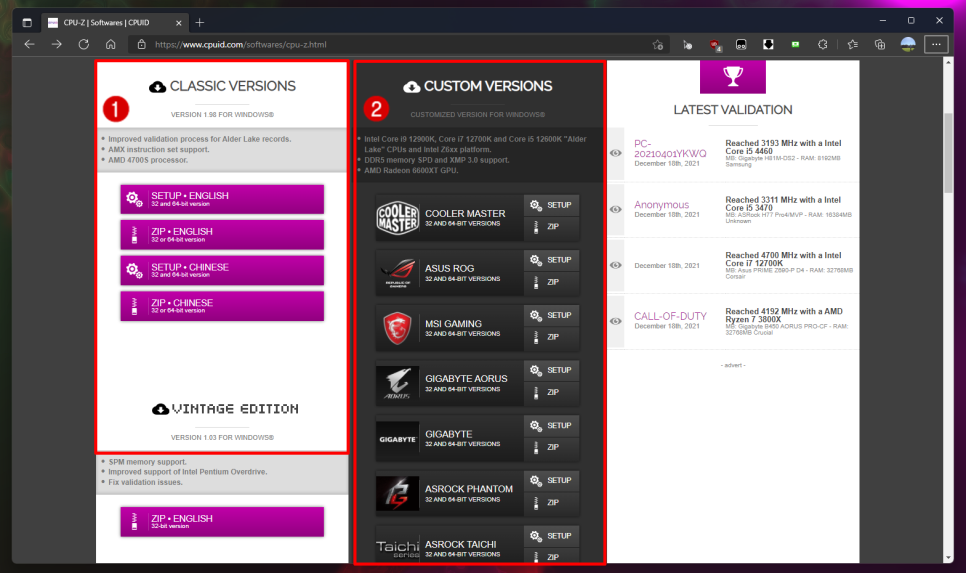
cpuz 다운로드는 무조건 공식 홈페이지에서 하기를 권한다. 인스톨 프로그램을 가장해 채굴 프로세스, 악성코드가 포함된 버전을 공유하는 사이트가 꽤 많다. 특히 한글판과 공유되는 것을 조심해야 한다. 영어 버전이라고 해도 초등교육 수준이면 어렵지 않게 쓸 수 있기 때문에 굳이 위험을 감수할 필요는 없다.
Google로 검색하면 최상위에 노출하는 「CPUID」라고 하는 사이트에 액세스 하자.
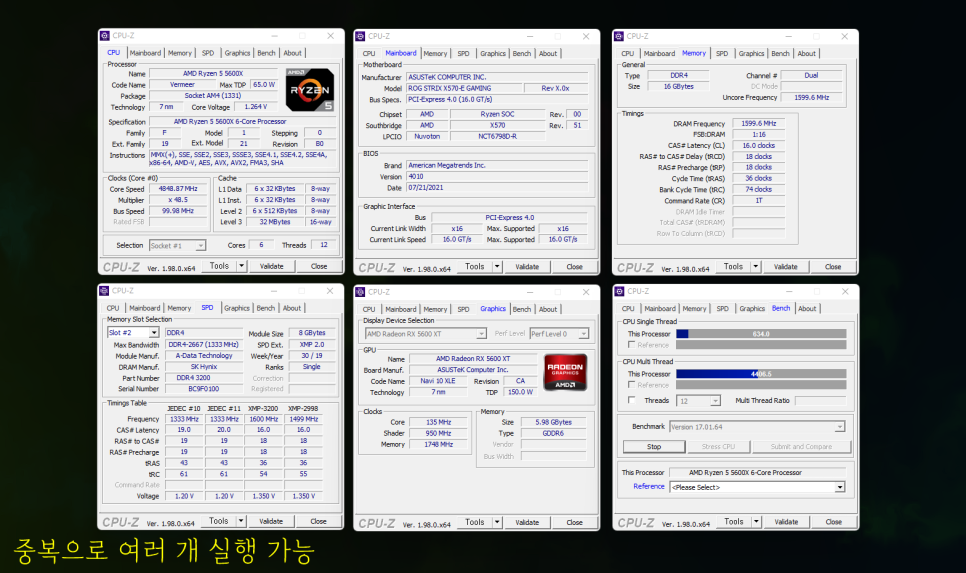
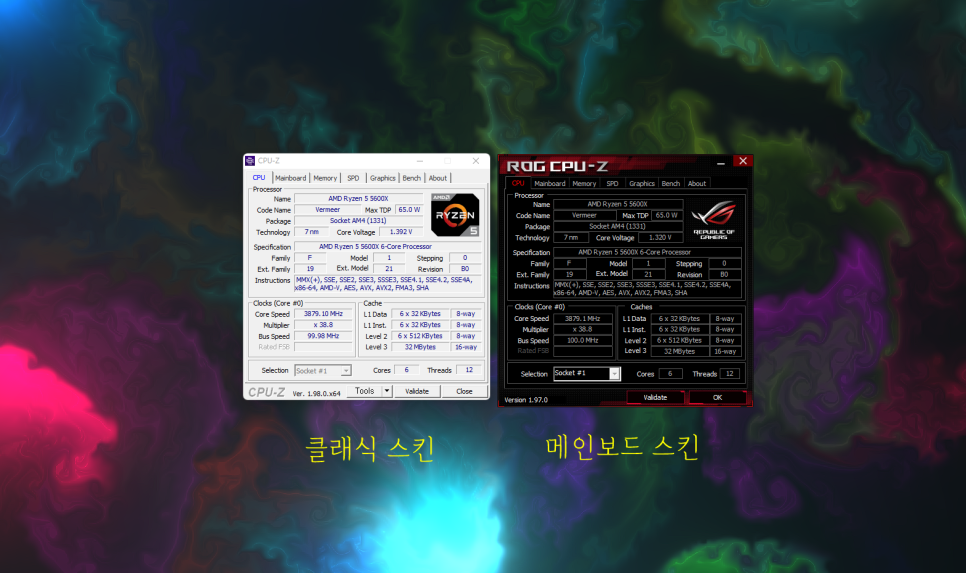
정말 연식이 오래된 시스템이 아닌 이상 x64를 실행하면 된다
UI 디자인에 따라 Classic과 Custom으로 나뉘며 설치 필요 여부에 따라 Setup, ZIP로 다시 나뉜다.첫머리에서 cpuz가 매력적인 이유로서 노트북 사양의 확인을 위해서 프로그램을 설치할 필요가 없다는 것을 들었다.다운로드 후 압축을 풀고 exe 파일만 실행하면 되는 ZIP(Portable)을 선택한다.


커스텀 스킨은 위의 사진과 같이 머더보드 제조회사(ex. asus, msi, gigabyte, asrock 등) 아이콘과 대표 컬러가 적용된다.하지만 클래식 스킨보다 SW 버전이 한 단계 낮은 경우가 많다. 따라서 감성에 죽고 사는 스타일이 아니라면 오직 Classic을 선택하자. 참고로 여러 개를 실행할 수 있다.

이제 나의 컴퓨터 사양을 살펴보자. cpu-z 상단 바에 보면 시스템을 구성하고 있는 대표 하드웨어 탭이 준비되어 있다.첫 번째 탭, 사람으로 치면 뇌에 해당하는 컴퓨터 CPU를 확인해 보자.
[Speicification], [Core & Threads], [Package] 정도가 여러분에게 의미있는 정보다. 만약 프로세서는 그대로 유지하고 메인보드를 오버클럭을 지원하는 모델로 바꿔 성능을 업그레이드 하고 싶다면 [Package]에 나와있는 소켓 정보를 확인한 후 호환성 있는 것을 구입하여야 한다.
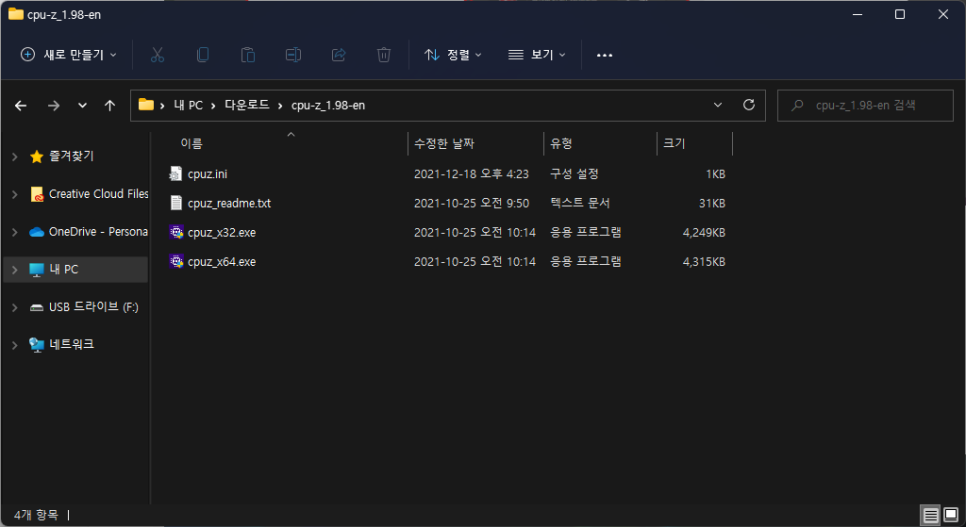
다음으로 중요한 것은 거의 모든 하드웨어를 품은 마더보드다 평소 컴퓨터 사양에 관심이 없는 분이라면 PC를 구입하여 Mainboardbios 버전을 한번도 업그레이드하지 않았을 확률이 매우 높다. 가능한 한 안정성, 성능, 보안을 위해서 최신 버전을 유지하는 것이 바람직하다. 그러면 신형, 구형 버전을 어떻게 확인할 수 있을까?
cpuz의 두 번째 탭에서 [Model] 정보를 확인하고 그대로 구글에서 검색하자. 그럼 해당 제품에 대한 메인보드 제조사의 홈페이지를 확인할 수 있을 겁니다. 그래서 “고객지원(Support)”으로 이동한 후 [Version] 항목에 적힌 값보다 높은 Stable 버전이 있는지 확인하면 된다.
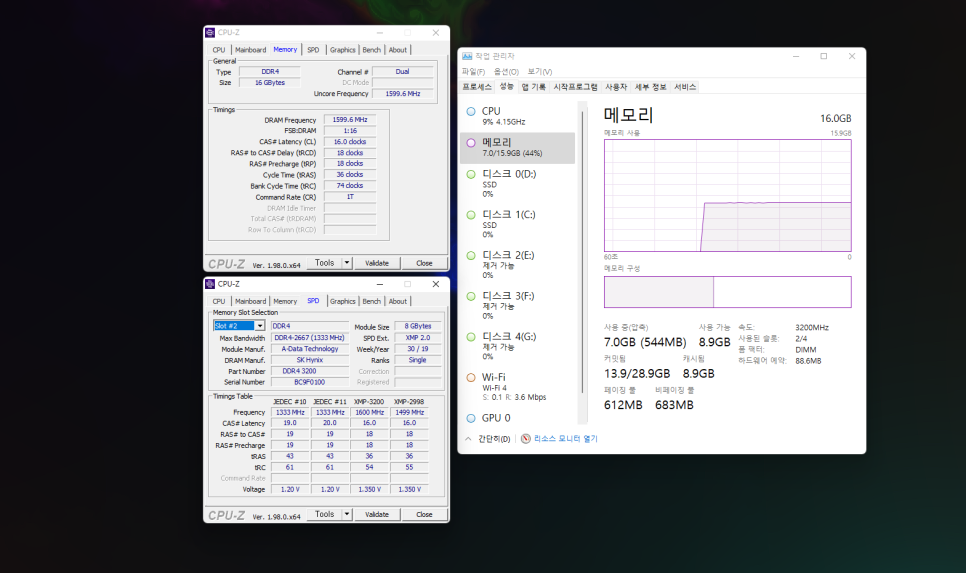
Memory 와 SPD 항목은 컴퓨터 관련 탭이다. 총 용량과 유형, 채널 구성(Dual, Single), 그리고 메인 클럭, 세부 클럭 등을 확인할 수 있다.
그런데 간혹 [SPD]탭에 모든 Slot이 공백이 될 수 있다. 이는 노트북 사양에서 메모리가 보드에서 분리되지 않는 On-Board 타입이기 때문이다. 그 경우에는 메모리 용량을 늘릴 수 없다.

[Graphics]탭에서는 컴퓨터 그래픽 카드의 정보를 볼 수 있다. 외장 GPU뿐만 아니라 프로세서 내장 GPU 정보도 확인할 수 있다.
일반적으로 cpuz에서 제공하는 정보만으로도 충분하지만 실시간 동작 상태를 확인하고 싶다면 Tech Power Up으로 만든 GPU-Z 모니터링 프로그램을 사용할 것을 추천한다.
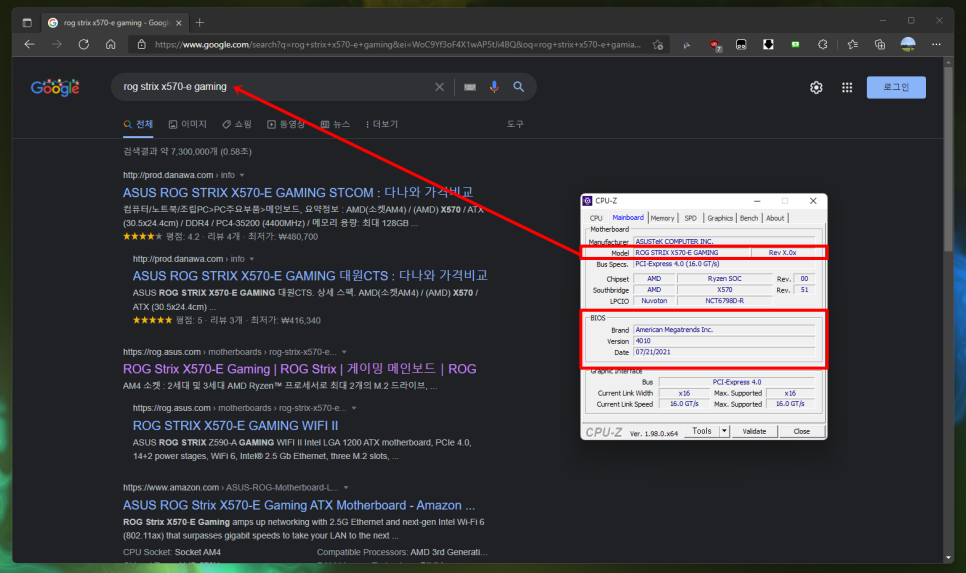
마지막으로 Bench 기능이다. 구입한 PC의 사양이 부족하지 않음에도 불구하고 사용 중 간헐적으로 끊기거나 시스템이 정지되는 경우가 있을 때, 간단하게 시피유의 수율을 확인하고 싶을 때 사용할 수 있다.
여러분 PC에 탑재된 Single, Multi Thread 퍼포먼스를 수치화해 준다. 구글에서 cpu-zbenchmark를 검색해 해당 사이트에 공유된 평균값과 비교하면 정상 여부를 확인하면 된다.
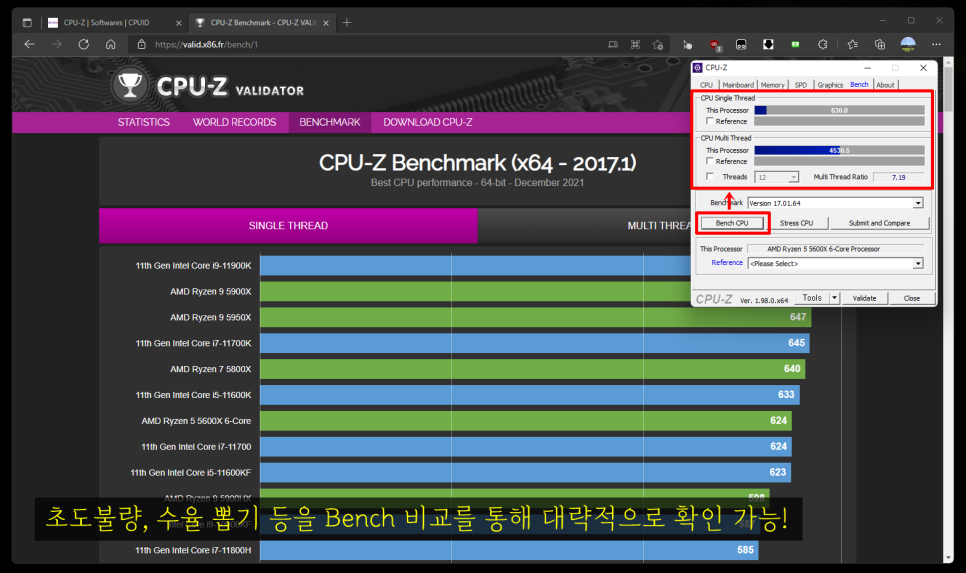
지금까지 cpu-z 소프트웨어를 통해 컴퓨터 사양의 확인방법을 간단히 조사해 왔다. 노트북 PCPU와 같은 대표 스펙은 이것 하나로 충분하지만 실제 운영체제 정보, 각 HW온도, 저장장치 관련 자세한 정보를 제공하지 않는다는 약점을 가지고 있다. 하지만 설치 없이 무료로 가볍게 사용할 수 있다는 점에서 충분히 매력적이다.